Eine solche Mitteilung erhielt ich kürzlich auf meinem Android Telefon. Hier verrate ich dir, wie ich das Problem gelöst habe, du Threema ab Februar 2020 weiternutzen kannst und was Amazon damit zu tun hat.
Sie verwenden eine alte Version von Threema. Bitte aktualisieren Sie Threema über Google Play oder den Threema Shop, um die App nach dem 2. Februar 2020 weiter zu verwenden.
Warum erhalte ich die Meldung?
Threema möchte anscheinend, dass ältere Versionen der App nicht mehr verwendet werden. Die Gründe dafür sind unbekannt. Ich vermute jedoch, dass die Threema-Entwickler eine Änderung im Kommunikationsprotokoll oder dem Verschlüsselungsalgorithmus vorgenommen haben. Zukünftig möchten sie nur noch den neuen (sichereren?) Weg unterstützen und keine „Altlasten“ mit sich herumschleppen. Aus Sicht eines Technologieunternehmens wie Threema ist das durchaus nachvollziehbar.
Wenn du diese Nachricht erhältst, hast du eine ältere Version von Threema installiert. Bei mir ist das zum Beispiel „Version 4.1 Build 503 Amazon„. Deine installierte Version findest du in den App-Einstellungen unter dem Punkt „Über Threema“.
Anhand der Versionsnummer siehst du, dass ich Threema über den Amazon Appstore gekauft habe. Und gerade bei Amazon liegt hier das Problem.
Warum lässt sich Threema nicht mehr über den Amazon Appstore aktualisieren?
Kürzlich hat Threema die App aus dem Amazon Appstore entfernt. Sie lässt sich von dort nicht mehr käuflich erwerben oder aktualisieren. Es scheint so, als hätte es die App dort nie gegeben. Der Threema Support begründete diesen Schritt auf meine Anfrage hin damit:
Die App ist auf Amazon nicht mehr verfügbar, da das Angebot kaum genutzt wurde und sich der administrative Aufwand für uns nicht mehr gelohnt hat.
Auch eine Aktualisierung über den Google Play Store funktioniert nicht. Das ginge nur, wenn du die App auch dort gekauft hättest.
Wie kann ich Threema aktualisieren?
Es gibt einen Weg, wie du ganz offiziell und kostenlos an eine aktuelle und dauerhaft aktualisierbare Version gelangst. Die Support-Mitarbeiterin machte mir nämlich folgendes Angebot:
Wenn Sie mir einen Kaufbeleg zusenden, kann ich Ihnen eine Lizenz aus unserem Store geben, damit Sie weiterhin Updates durchführen können.
Und genau das solltest auch du tun!
So holst du dir deine gratis Threema Lizenz
- Zunächst musst du nachweisen, dass du Threema einst im Amazon Appstore gekauft hast. Zum Glück hebt Amazon alle Rechnungen der vergangenen Jahre für dich auf. Klicke einfach auf folgenden Button*, um in deiner Bestellhistorie automatisch nach dem Stichwort „Threema“ zu suchen:
Zu meiner Amazon-Bestellhistorie
- Hast du deine Threema-Bestellung gefunden, klickst du oben links auf den Link „Angaben zur Bestellung“.
- Auf dieser Seite findest du unter dem Bereich „Zahlungsinformation“ den Button „Übersicht ausdrucken“, auf den du jetzt noch klicken musst. Die sich dann öffnende Seite speicherst du als PDF-Datei ab oder machst einen Screenshot davon.
- Jetzt schreibst du eine E-Mail an den Threema-Support (support@threema.ch) und bittest um eine Lizenz aus dem Threema Shop, da es die App im Amazon Appstore nicht mehr gibt. An die E-Mail hängst du die erstellte PDF-Datei oder den Screenshot an. Du kannst folgenden Text als Inspiration nutzen:
Liebes Threema Support-Team,
ich habe Threema einst über den Amazon Appstore erworben. Nun ist die App dort nicht mehr zu finden und Updates sind nicht mehr möglich. Ich bitte Sie deshalb um eine kostenfreie Lizenz aus dem Threema Shop, damit ich diese wundervolle App weiterhin nutzen und sicher kommunizieren kann. Als Nachweis über den Kauf habe ich die Amazon-Bestellbestätigung angefügt.
Vielen Dank und mit freundlichen Grüßen
[Kermit the Frog]
Das war schon alles! Jetzt musst du nur noch abwarten, bis sich der Threema-Support bei dir meldet. Er wird dir deinen persönlichen Lizenz-Code zusenden. Mit diesem kannst du unter shop.threema.ch/download die aktuellste Version herunterladen und auf deinem Android-Gerät installieren.
Vor der Installation musst du ein Backup deiner Threema-ID und ggf. Konversationen und Medien anlegen. Dies kannst du bequem über die App selbst ausführen. Anschließend deinstallierst du Threema, installierst die Version aus dem Shop und stellst das Backup wieder her.
Und zum Schluss…
Schreibe deine Erfolgs-Story oder eventuelle Probleme in die Kommentare zu diesem Beitrag!
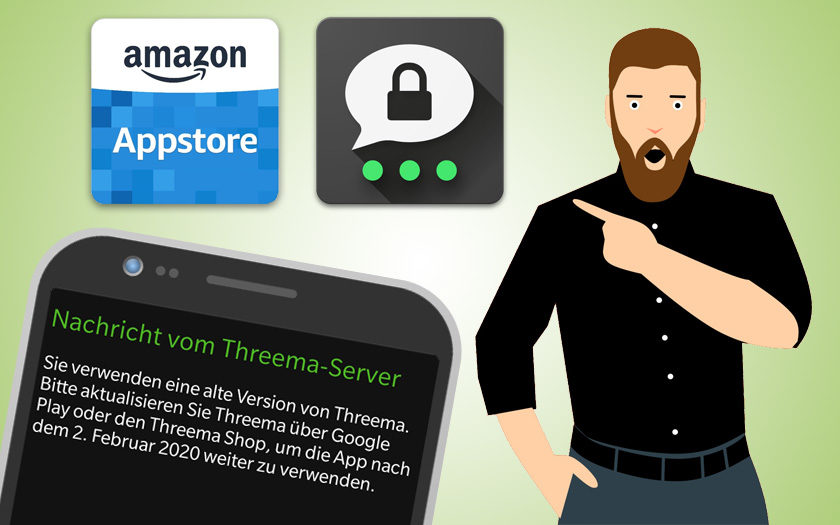
Super, vielen Dank! Hat einwandfrei geklappt.
Toll, endlich jemand der sich damit auskennt und das auch noch so detailliert erklärt. Vielen Dank
Vielen Dank für den Hinweis!
Hat funktioniert…
Danke! Hat geklappt!
Sehr detailiert beschrieben.
Vielen herzlichen Dank!
Toll. Kann mich nur Steffen anschließen, endlich jemand der sich auskennt und es gut beschreiben kann. Herzlichen Dank!
Vielen Dank für die ausführliche Hilfe. Es hat einwandfrei funktioniert ?
Super! Hat alles wunderbar geklappt. Die Reaktion vom threema Shop war sehr schnell. Das nenne ich mal guten Service.
Vielen herzlichen Dank